在文字框或圖案中,您可以快速變更文字的色彩、內 (填滿) 色彩或框線色彩。
讓我們選取圖形: [繪圖工具 ] 會顯示在功能區中,且 [格式] 索 引 卷標為使用中。
以下是我們將框線變更為橘色、將填滿變成淺綠色,以及文字變為黑色之後的相同圖案。 我們使用了 [繪圖工具] 底下的 [格式] 索引卷標上的 [圖案外框]、[圖案填滿] 和 [文字填滿] 命令。
雖然下列變更會顯示在powerPoint Microsoft,但在 Excel、Word、Outlook 和 Project 中的運作方式相同。
變更文字色彩
-
選取圖案或文字框框線。 當您這麼做時,[ 繪圖工具] 會 隨即出現。
若要變更多個圖案或文本框,請按下第一個圖案或文字框,然後按住 Ctrl,同時按兩下其他圖案或文字框。
-
在 [ 繪圖工具] 的 [格式] 索引 標籤上,按兩下 [文字填滿 ],然後在 [ 主題色彩] 底下挑選您想要的色彩。
附註: 在您開始輸入圖案之前,[ 文字填滿 ] 和 [ 文字外框 ] 功能表可能無法使用。
若要將文字變更為不在 佈景主題色彩中的色彩
-
選取圖案或文字框。
-
在 [ 繪圖工具] 的 [格式] 索引 標籤上,按兩下 [ 文字填滿 ] > [其他填滿色彩]。
-
在 [ 色彩] 方 塊中,按兩下 [ 標準 ] 索引標籤上您要的色彩,或在 [ 自定義 ] 索引標籤上混合您自己的色彩。 如果您稍後變更檔 佈景主題,[ 標準 ] 索引標籤上的自訂色彩和色彩將不會更新。
-
變更內 (填滿) 色彩
-
選取要變更的圖案或文字框。 當您這麼做時,[ 繪圖工具] 會 隨即出現。
若要變更多個圖案或文本框,請按下第一個圖案或文字框,然後按住 Ctrl,同時按兩下其他圖案或文字框。
-
按兩下 [圖案填滿],然後在 [ 主題色彩] 底下,挑選您想要的色彩。
若要將填滿色彩變更為不在 佈景主題色彩中的色彩
-
選取圖案或文字框。
-
在 [ 繪圖工具] 的 [格式] 索引 標籤上,按兩下 [ 圖案填滿 ] > [其他填滿色彩]。
-
在 [ 色彩] 方 塊中,按兩下 [ 標準 ] 索引標籤上您要的色彩,或在 [ 自定義 ] 索引標籤上混合您自己的色彩。 如果您稍後變更檔 佈景主題,[ 標準 ] 索引標籤上的自訂色彩和色彩將不會更新。
-
變更框線色彩
-
選取圖案或文字框框線。 當您這麼做時,[ 繪圖工具] 會 隨即出現。
如果您想要變更多個圖案或文本框,請按下第一個圖案或文字框,然後按住 Ctrl,同時按兩下其他圖案或文字框。
-
在 [ 繪圖工具] 的 [格式] 索引 標籤上,按兩下 [ 圖案外框 ],然後在 [ 主題色彩] 底下挑選您想要的色彩。
若要將框線變更為不在 佈景主題色彩中的色彩
-
選取圖案或文字框。
-
在 [ 繪圖工具] 的 [格式] 索引 標籤上,按兩下 [ 圖案外框],然後按兩下 [ 其他外框色彩]。
-
在 [ 色彩] 方 塊中,按兩下 [ 標準 ] 索引標籤上您要的色彩,或在 [ 自定義 ] 索引標籤上混合您自己的色彩。 如果您稍後變更檔 佈景主題,[ 標準 ] 索引標籤上的自訂色彩和色彩將不會更新。
-
提示: 在 PowerPoint 中,您也可以按兩下 [常用] 索引標籤上 [繪圖] 群組中的 [圖案外框] (來變更框線色彩) 。

![選取圖案後,[繪圖工具] 會隨即顯示](/images/zh-tw/c6e087b4-7db7-449c-bbf6-220c178d0c61)
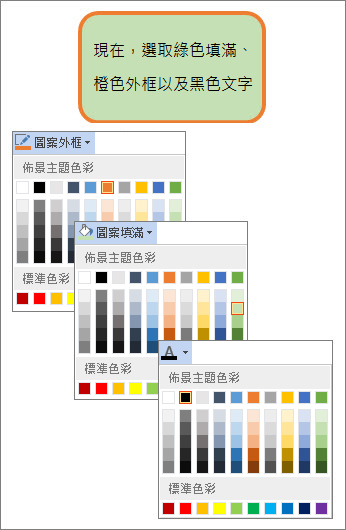
![功能區上的 [文字藝術師樣式] 命令](/images/zh-tw/3499d00b-fc8d-4a2b-a34f-d8f27b4b19fa)
![[文字填滿] 命令](/images/zh-tw/f1f746b7-d74b-4087-9b82-7fca277af49b)
![功能區上的 [圖案樣式] 命令](/images/zh-tw/bb63ac95-f795-44fd-95e1-2023513abdcb)
![[圖案填滿] 命令](/images/zh-tw/6b916ec1-653d-4bd5-bde9-9f086e57815c)
![[圖案外框] 命令](/images/zh-tw/d1b6c6aa-8170-43c0-84e0-d52e4d3891c1)









